用邮件导出慢动作视频
1如果慢动作视频时间短,容量不大的情况下,可以通过直接将视频发送到邮件中,然后从邮件下载视频到电脑上。在我们拍完慢动作视频以后,打开手机主屏上的“照片”应用,如图所示

2随后点击自己想要上传的慢动作视频,如图所示
注:慢动作拍摄的视频会在视频缩略图左下角有一慢动作个小圈标志。
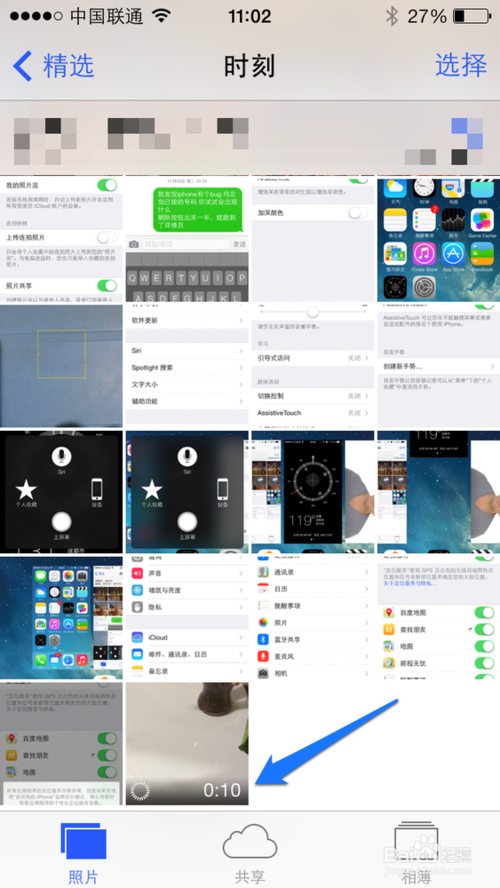
3打开视频以后,点击屏幕左下角的“分享”图标,如图所示

4接下来在分享选项中,我们选择邮件,如图所示
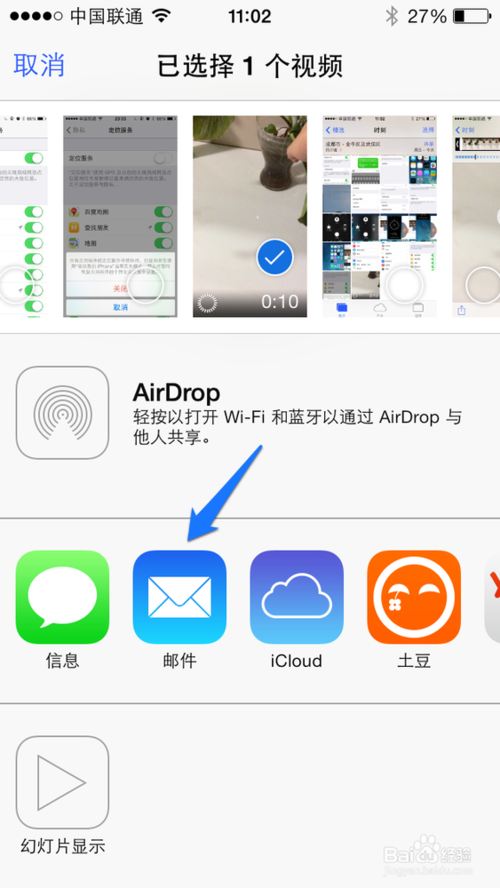
5然后系统会自动压缩视频,如图所示
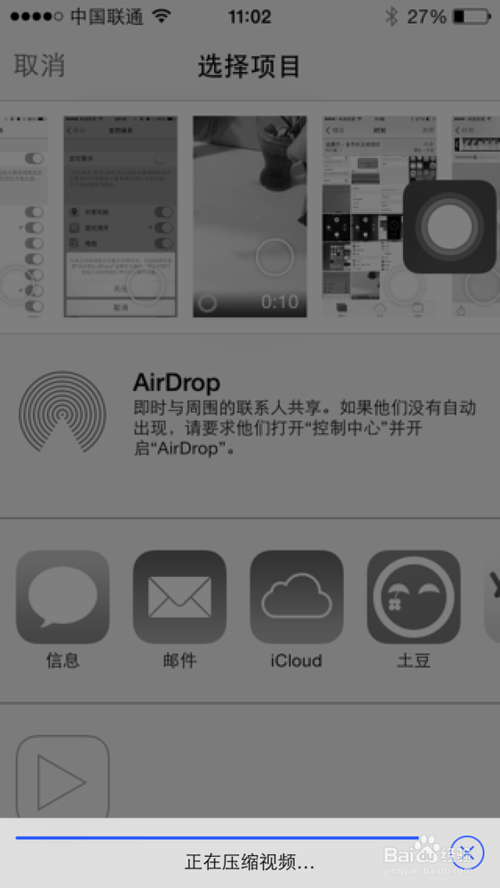
6随后可以看到邮件内容中包含了一个视频文件,这里我把视频发送到自己的邮箱中,选择我自己的邮箱,点击“发送”按钮即可,如图所示
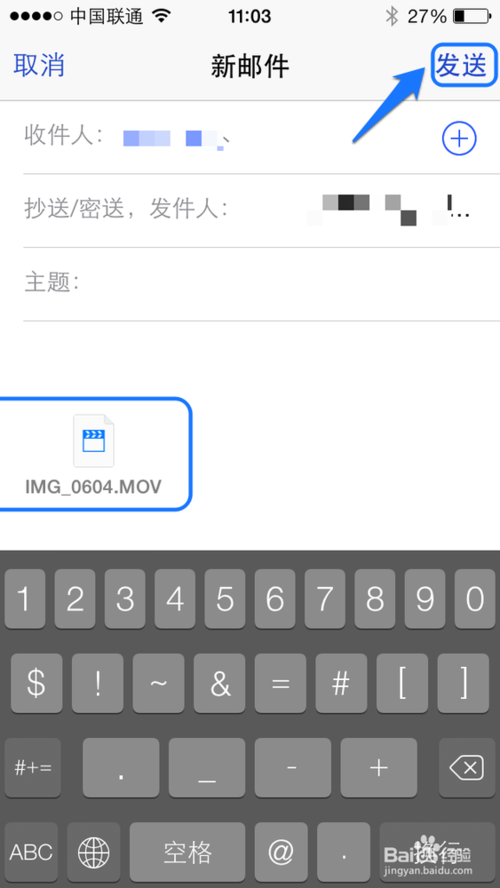
7等待邮件发送成功以后,打开自己的邮箱,找到含有慢动作视频的邮件。在邮件内容中可以看到我们之前拍摄的慢动作视频,点击下载即可储存到电脑上。
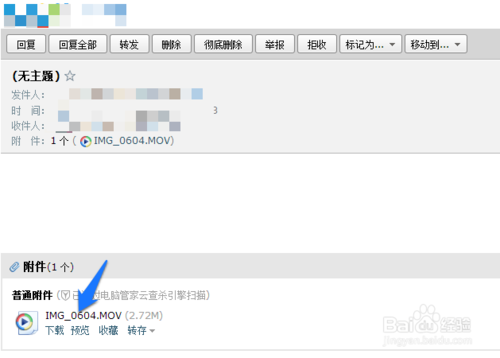
8最后我们可以电脑上自带的播放器来观看慢动作视频,如图所示
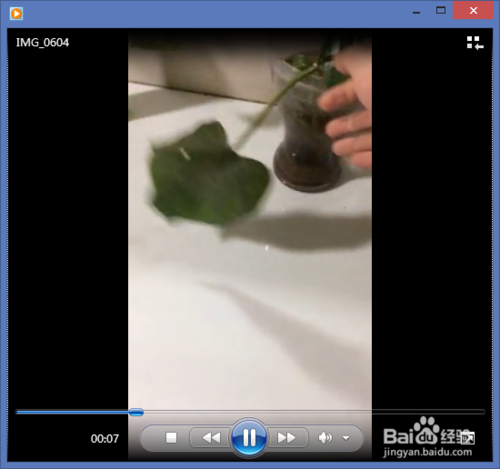
用QQ上传慢动作视频到电脑上
如果慢动作视频的容量比较大的话,用邮件来发送可能会比较慢。当前最新的手机 QQ 软件支持直接发送视频到电脑中,所以我们可以通过 QQ 把慢动作视频发送到电脑上。打开手机上的 QQ 以后,点击底部的“动态”栏,再点击“文件照片助手”选项,如图所示
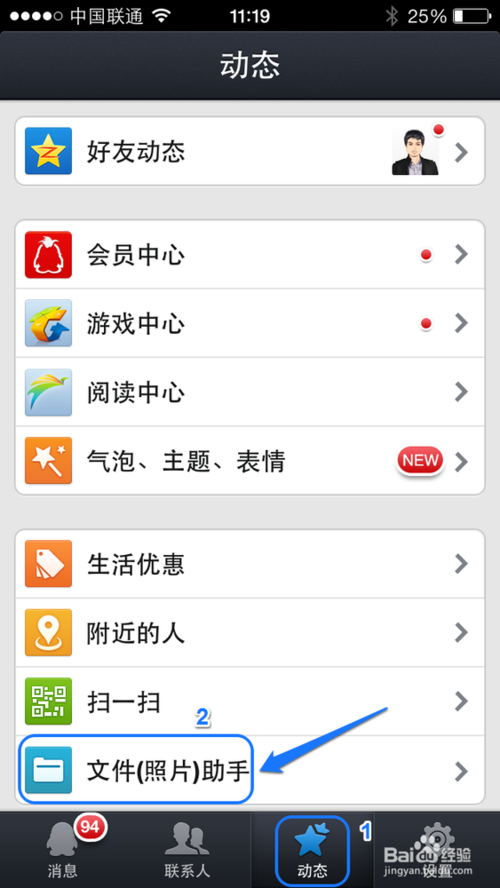
然后选择“传文件到电脑”选项,如图所示

接下来在传送文件界面,点击右下角的“+”图标,如图所示
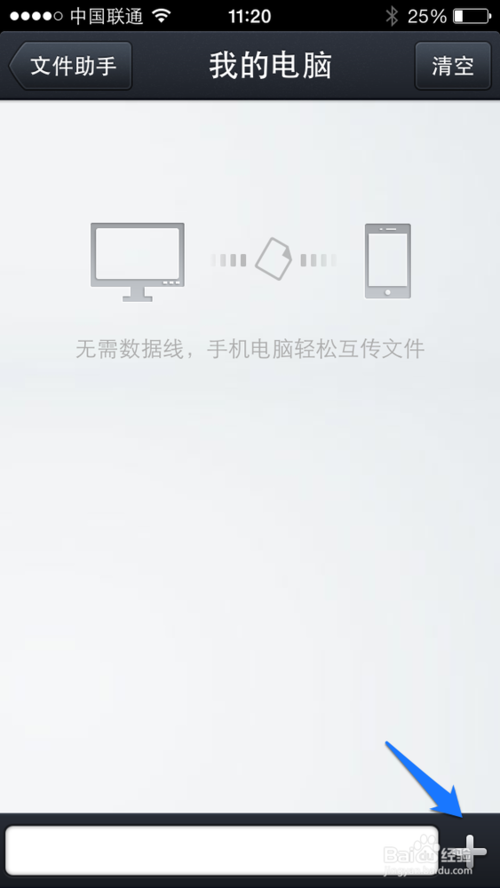
然后请点击“视频”图标,如图所示

随后会打开手机上的所有视频,点击“视频”,如图所示
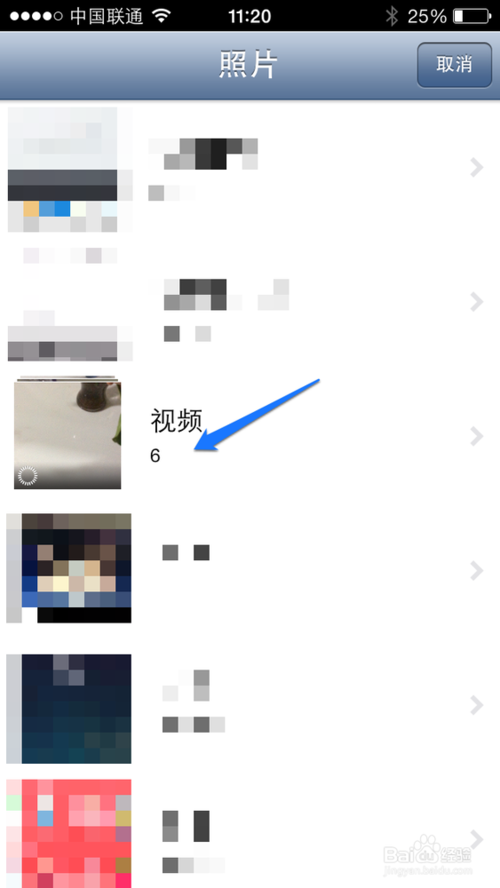
在慢动作视频中,点击想要上传的视频,如图所示
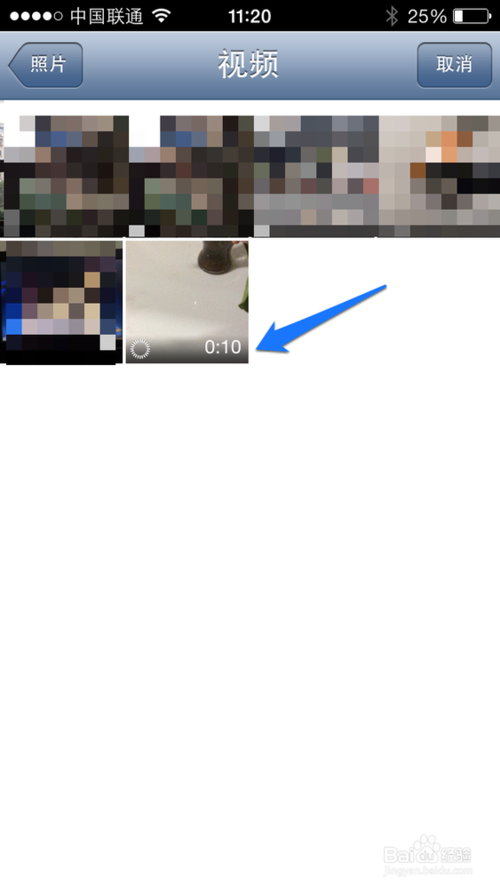
然后在视频预览界面,点击右下角的“选取”按钮。接下来系统会自动压缩视频,如图所示
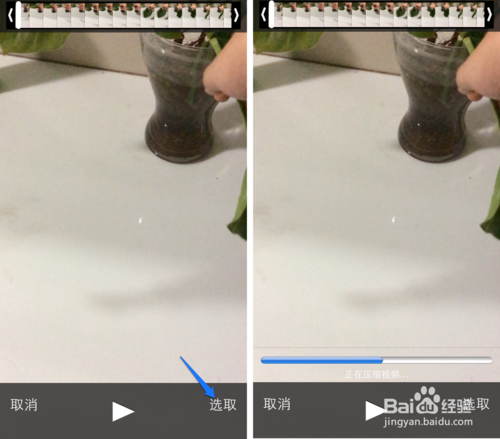
随后等待 QQ 上传慢动作视频到电脑 QQ 上,如图所示
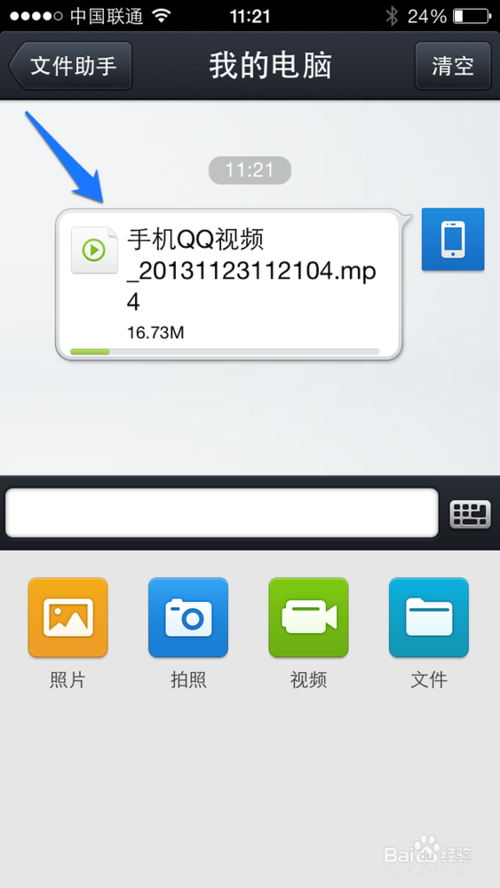
待传送完成以后,在电脑上打开 QQ 可以看到通过手机上传送过来的文件。如果想要查看视频文件的位置,请点击窗口右上角的“查看文件夹”选项,如图所示
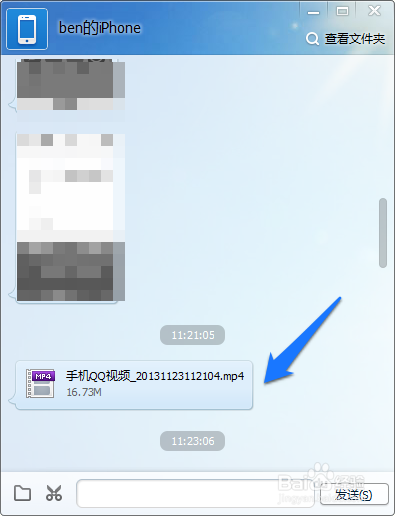
直接双击该视频文件,即可启动电脑上默认的视频播放器看视频了。

方法/步骤3
1从上面二种导出慢动作视频的方法,可以看出都有一个共同点,那就是在导出之前,系统会对视频进行压缩处理。经过系统处理,再导出的视频,在其它设备上也可以看到是慢动作。但是如果直接把手机连接电脑,从手机磁盘中拷贝的话,看到的视频就是慢动作了。所以不管用什么方式导出,只要是经验系统压缩处理过的视频都可以观看慢动作。
【怎么导出苹果5s慢动作视频】相关文章:
★ iPhone6 Plus怎么卸载软件 苹果6 Plus卸载程序方法
